Mirillis Action!是一个卓越的高清屏幕录像软件。使用它录制的视频可以完美还原Windows Aero 的高清效果!实时录制正在运行的高清游戏视频,游戏帧率显示(FPS),并可以添加实时音频评论,以创造高品质的游戏视频教程;当然你还可以使用它来录制网页播放视频、录制音乐、捕捉屏幕截图等等!这么棒的一款软件是需要激活才能体验全部功能的,那么怎么才能激活软件呢?下面就一起详细了解下吧!
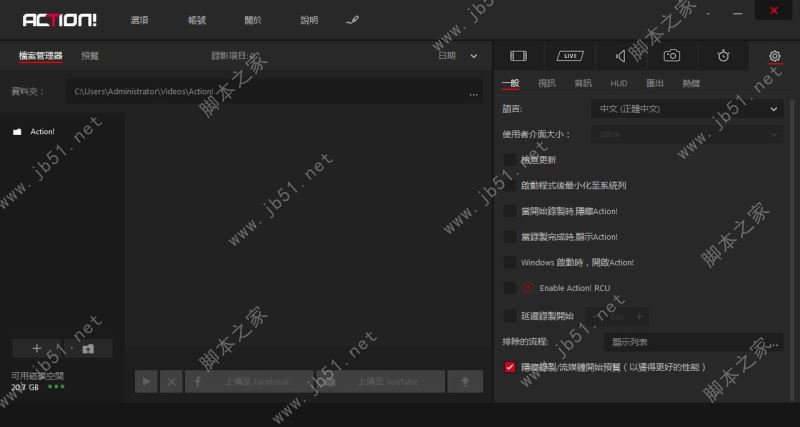
1.在脚本之家下载解压后,大家将获得软件安装程序和激活补丁等文件,如图
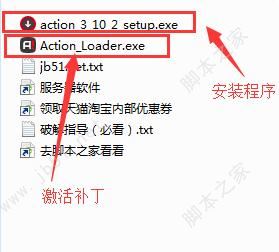
2.双击“action_3_10_2_setup.exe”开始安装软件;
选择自己需要的安装语言,点击OK,如图
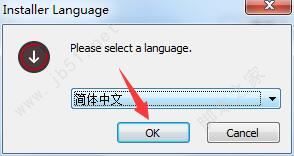
3.进入安装向导,点击下一步,如图
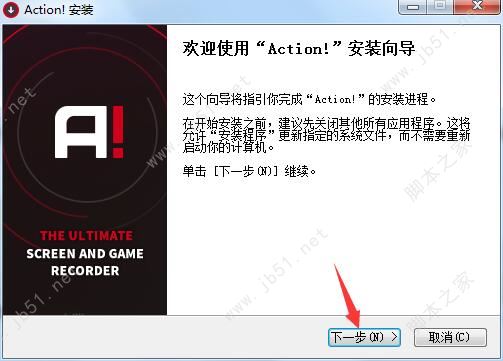
4.点击“我接受”继续安装软件
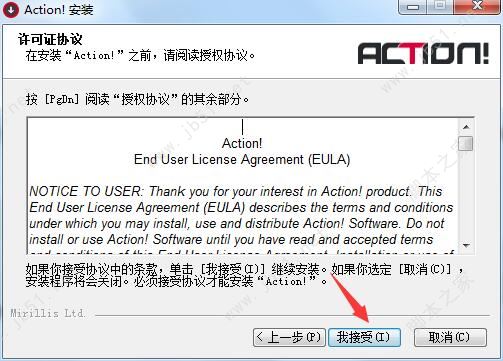
5.等待安装完成
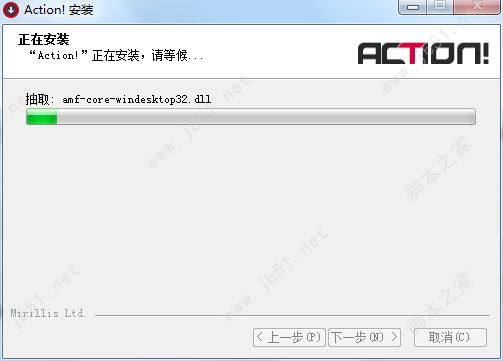
6.点击完成。关闭软件,等待安装激活补丁。
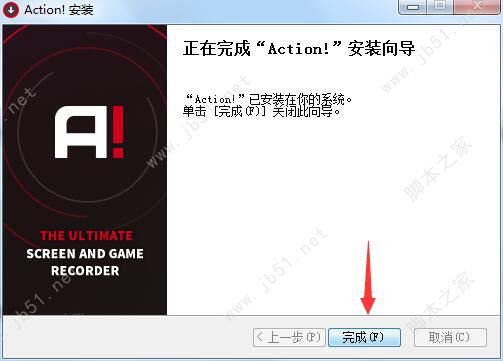
7.在安装激活补丁前,首先要打开软件的安装目录,如果忘记软件的安装目录,请返回到桌面,找到软件的桌面快捷图标,并右键点击图标,出现弹窗后选择“打开文件位置”即可获得文件安装目录。如图
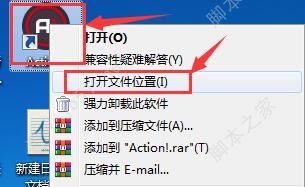
8.将Action_Loader.exe拷贝到Action! 安装目录下,并发送到桌面快捷方式;删除原始的Action!快捷方式(将桌面上的快捷方式删除,其他不动),以后都从新生成的Action_Loader快捷方式启动。
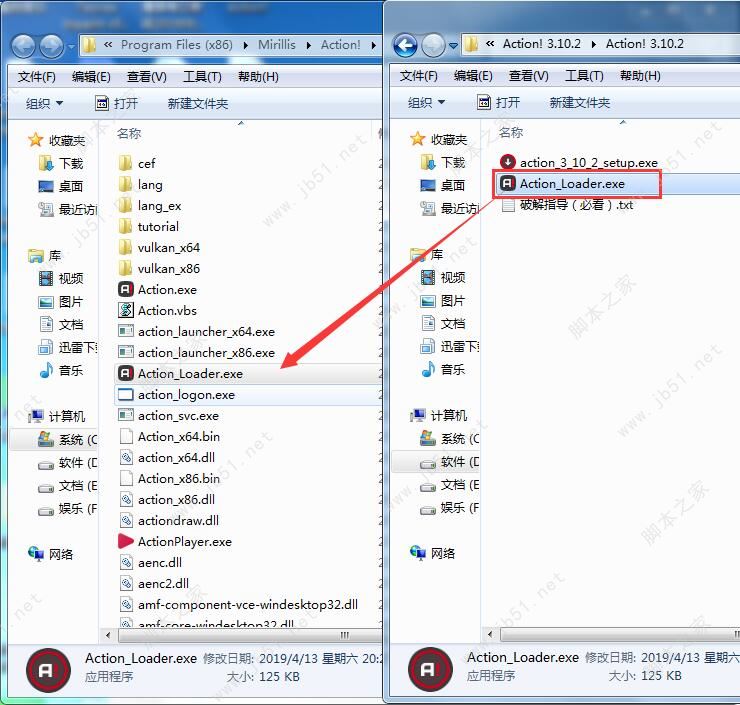
9.双击“Action_Loader.exe”完成激活。如图
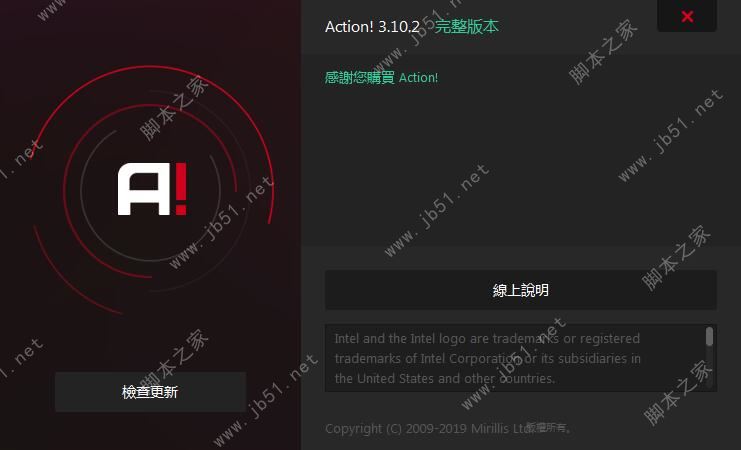
1、支持录制DirectX 9/10/11、OpenGL 游戏和应用程序的高清视频,并且支持FPS游戏性能基准。
2、支持在游戏录制过程中实时添加音频解说,以制作完美的游戏视频教程!
3、自定义录制显示区域,选定应用程序窗口或全屏模式记录视频。
4、内置“游戏录制、活动桌面、自定义区域”录制模式功能,使用便捷!
5、支持NVIDIA CUDA™ 和 Intel Quick Sync Video technologies硬件加速功能!
6、支持屏幕戴、游戏截图自动保存,不会打断正在运行的游戏及程序!
录制高清视频,对游戏进行性能基准测试
Action! 杰出的录制性能以及对 GPU 的优化,可让您体验最出众最流畅的实时高清录制效果。软件可在游戏中显示平均 FPS 值并保存性能基准测试结果.
易用的高清桌面录制工具
Action! 重新定义了实时高清桌面录制工具的标准,能以流畅的帧数以及高清的画质记录您的桌面、程序操作。值得一提的是,学习如何录制的过程非常简单,操作得心应手。
在游戏与桌面切换,难以置信的无缝录制
Action! 支持无缝录制视频。即便您在 游戏 与 桌面 间频繁切换,所有的桌面操作以及游戏表现都能完美保存至单个视频文件中,而绝大部分录制软件无法做到。
转换常用视频格式
在众多转换方案中选择您所需,再轻击一下即可将您所录制的视频转换至常用、设备兼容的文件格式、Facebook 或是 YouTube™。由于使用了优化的硬件加速视频输出技术 NVIDIA CUDA™ 、AMD APP 以及 Intel Quick Sync Video technologies,从而使输出过程更节能和更省时间。
直接录制高清 MP4 格式,强悍硬件加速
Action! 支持 NVIDIA CUDA™ 、AMD APP 以及 Intel Quick Sync Video technologies三大主流硬件加速技术,可将实时超清视频直接录制为 MP4 (H.264/AVC) 格式,支持1080P。现在您能直接获得 MP4 格式文件并享受极致流畅的视频质量,惊叹于超小的文件容量。
完美支持双摄像头
Action! 所录制的实时游戏/桌面操作视频中,您可加入至多两个摄像头,带来不一样的录制乐趣!别担心,连接摄像头的过程非常简单:选中摄像头、调整图像位置、尺寸大小、开始录制!
实时在线视频录制,随心所录
自定义录制显示区域,选定应用程序窗口或全屏模式记录视频。
支持 罗技 G13/G15/G19 多媒体键盘
为专业的游戏设备玩家带来极致体验,支持罗技的多种装备 ,让实时录制方案更胜一筹。
友好的用户界面
内置录制视频管理器,界面设计优秀,将您珍贵的视频管理得井然有序。
强大的截屏功能
按一下快捷键,无需暂停录制过程即可保存精彩瞬间。贴心、简单。
直接录制实况解说
Action! 允许您直接在录制过程中加入实况解说。多路录制等强大功能等您亲自体验。
可捕获所有音效
Action! 可捕获电脑中所发出的任何音效。并支持录制为 M4A 格式文件,兼容性极佳。
Action! 不支持 Windows XP 系统;Action! 界面默认为英文,可以在齿轮图标中设置语言为简体中文,设置后重新启动即可;
安装时断开网络,注册好之后(注册码压缩包内有),防火墙设置ACTION.exe不能访问Internet,中文进入设置里面可以设置,录制好视频之后是FIC格式的,在左侧选择你录制好的视频,点击右下角的导出所选文件,可以自定义转换。
只支持Win 7及以上系统!
以上就是脚本之家小编大家分享的Mirillis Action!激活激活教程了,此篇教程所用软件和激活补丁均是在本站下载,所用能够保证破解软件真实有效。